Hay muchas razones por las cuales tu conexión WiFi puede mostrar un rendimiento mucho más bajo de lo esperado. Desde una zona de alta congestión que lleva a un conflicto de canales hasta una simple (y a la vez compleja) incompatibilidad de hardware, cualquier cosa puede pasar. Tampoco debemos olvidar el aspecto de los controladores, y en algunos casos, hasta la búsuqeda de redes en segundo plano puede causar problemas. Antes de arrojar todo por la ventana y comenzar a gritar, si estás bajo una plataforma Windows, tal vez quieras probar a WLAN Optimizer.
Antes que nada debo reconocer que en lo personal, soy una especie de privilegiado a la hora de contar con una conexión WiFi estable. La relación entre módem y router es excelente, e incluso con el cambio de Windows 7 a Ubuntu en mi portátil, no sufrí ninguna clase de contratiempo. Aún así, he tenido mi cuota de problemas con el WiFi, y he visto a sus usuarios ponerse morados de la furia. En el mejor de los casos, lo único que se necesita es cambiar de canal al WiFi para evitar que el router de un vecino provoque congestión, pero en el peor de los casos puede ser necesario diagnosticar a cada eslabón de la cadena. Un síntoma particular es el de cierta “demora” en la conexión WiFi sobre sistemas Windows. Es algo así como una breve pausa, un exceso de latencia que afecta seriamente a los usuarios de Windows Vista, aunque también existe bajo XP y Windows 7. Una de las primeras recomendaciones es deshabilitar la búsqueda automática de redes, pero como era de esperarse, Windows no ofrece una forma sencilla para hacerlo.
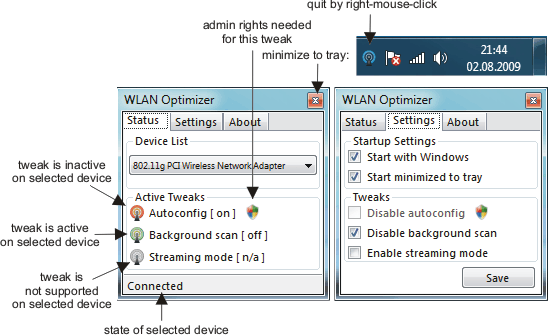
Por suerte, tenemos a una aplicación de nombre WLAN Optimizer, que ya tiene un par de años flotando en la Web, pero cuya utilidad se mantiene intacta. El programa ofrece exactamente tres opciones: Una es la de desactivar la configuración automática, algo que recomendamos dejar como está por múltiples razones. La otra es la que estamos buscando, deshabilitar la búsqueda automática, y finalmente, habilitar el llamado “modo streaming”, que debería utilizarse en caso de que detener la búsqueda automática de redes no sea suficiente para erradicar la demora en la conexión. Si la función de modo streaming aparece en color gris, significa que la función no está soportada por el hardware, o en su defecto por el controlador, el cual dicho sea de paso recomendamos actualizar.
WLAN Optimizer puede iniciarse con Windows, por lo que no será necesario especificar sus parámetros cada vez que utilices una conexión WiFi, sin embargo recomendamos ejecutarlo como administrador en cualquier caso. El soporte oficial habla de Windows Vista y Windows 7, aunque puede ser ejecutado bajo Windows XP siempre y cuando esté instalada la versión 3.5 del .NET Framework, y se posea ya sea el Service Pack 3 o el SP2 con el parche KB918997 (requiere validación). WLAN Optimizer podrá haber sido diseñado con una sola función en mente, pero tal vez sea todo lo que necesites para lograr que tu conexión WiFi se comporte de la manera correcta, antes de tomar la “ruta escénica” revisando cada factor de la conexión.





Lo probare…
…el parche KB918997 (requiere validación)…. ¡:(!
#2 Eso (créeme) en Windows no supone mayor problema…
…menos en XP
Hola… gracias por el aporte, ya lo instale, y la mejor manera de probarlo: Jugando Halo ce desde mi portátil :P… si parece que ya me bajo el ping.
Ahora una pregunta: ¿de que trata el modo streaming?, ¿podrias profundizar un poco en ello?
ahhh… y antes que se me olvide… ¿hay alguna forma de saber si te han hackeado tu wlan? T___T creo que algun vecino esta utilizando mi mismo modem…
#4 Entra a la configuración de tu módem, alli gestionas los dispositivos que quieres que se conecten y restringes el acceso a dispositivos extra.
Saludos.
#4 Éste soft es muy bueno.. http://www.nirsoft.net/utils/wireless_network_watcher.html
#4 si tenes windows entrá a la consola de comandos (CMD) y escribí "net view" y te muestra todas los usuarios que están conectados al dispositivo que vos estas conectado..
Funciona en Vista sin problemas y parece actuar como dice.-Gracias.-
Gracias!
Por mucho… este ha sido uno de los mejores foros en neoteo desde hace mucho…